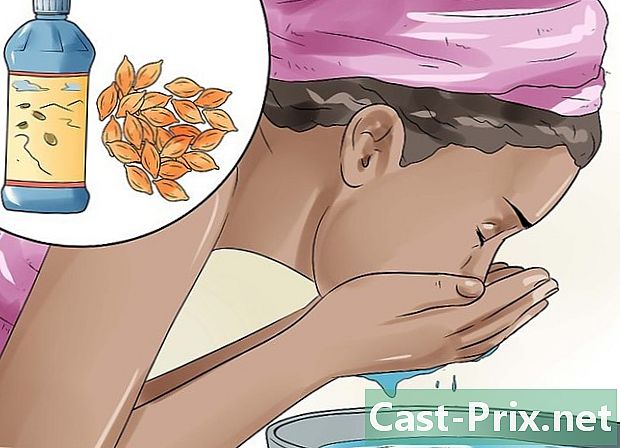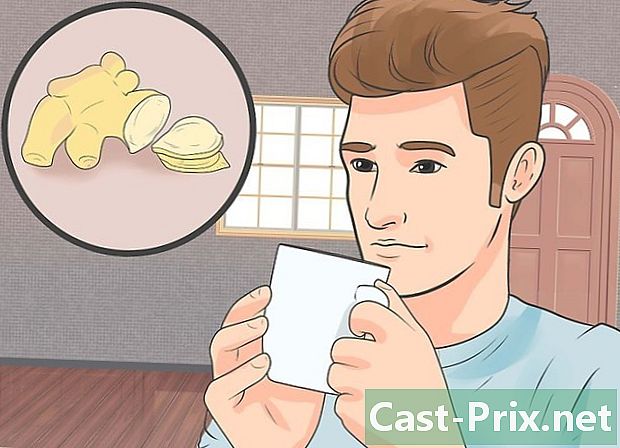Jak zjistit, kdo vás už na Twitteru nenasleduje
Autor:
John Stephens
Datum Vytvoření:
22 Leden 2021
Datum Aktualizace:
1 Červenec 2024
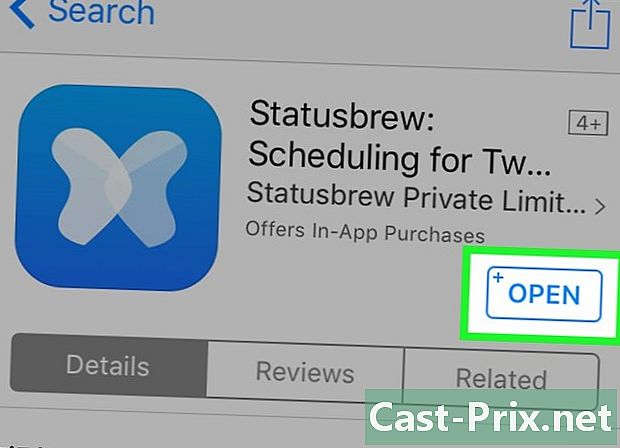
Obsah
- stupně
- Metoda 1 Použití webu Crowdfire
- Metoda 2 Použijte aplikaci Statusbrew
- Metoda 3 Použijte Statusbrew v počítači
- Metoda 4 Použití čítače
- Metoda 5 Použití WhoUnfollowedMe
- Metoda 6 Použití TwittaQuitta
- Metoda 7 Použití aplikace Zebraboss
I když vám samotná aplikace neřekne, kdo vás už neřídí, existují i další služby, které vám pomohou zjistit. Některé bezplatné aplikace, jako je Statusbrew a WhoUnfollowedMe, vám umožňují získat seznam lidí, kteří již váš účet nesledují. Pokud potřebujete profesionální řešení, můžete přejít na placený účet nebo se zaregistrovat u služeb, jako je Counter. A konečně, pokud raději dostáváte každý den seznam lidí, kteří vás již nesledují, vyzkoušejte služby jako TwittaQuitta nebo Zebraboss.
stupně
Metoda 1 Použití webu Crowdfire
-
Uvidíme se na Crowdfire. Otevřete v prohlížeči novou kartu a přejděte na Crowdfire. -
Přihlaste se ke svému účtu. Klikněte na modré tlačítko Spojte se s ve spodní části obrazovky na přihlašovací stránce. Zkontrolujte své uživatelské jméno nebo adresu a heslo v polích, které se zobrazí v levém horním rohu stránky. Po dokončení klikněte na Přihlášení se dostanete na hlavní stránku Crowdfire. -
Klikněte na Poslední odhlášení. Hlavní stránka Crowdfire nabízí různé typy pohledů. Můžete jej změnit v sekci na levé straně stránky. Ve výchozím nastavení je navržen typ zobrazení „Odběry“. Chcete-li zobrazit uživatele, kteří se nedávno odhlásili z vašeho účtu, vyberte tuto možnost nahoře.- Toto nastavení vás přesměruje na obrazovku, kde můžete vidět jména uživatelů, kteří se odhlásili z vašeho účtu. Jména těchto uživatelů se zobrazí v poli uprostřed stránky.
Metoda 2 Použijte aplikaci Statusbrew
-
Nainstalujte „Sledovače stavu“. Statusbrew je bezplatná aplikace, která vám umožní sledovat uživatele, kteří se odhlásili z vašeho účtu. Aplikaci si můžete stáhnout z App Store (iOS) nebo Play Store (Android).- Statusbrew můžete použít ke sledování účtu zdarma, ale za sledování několika budete muset zaplatit.
-
Otevřete Statusbrew. -
Klepněte na tlačítko Registrovat.- Pokud jste se již zaregistrovali do Statusbrew, klepněte na tlačítko Registrovat a přihlaste se svými informacemi.
-
Klepněte na Uložit pomocí. -
Poté zadejte své uživatelské jméno a heslo. -
Klepněte na Povolit aplikaci. -
Rozviňte kurz vpravo. Pokud používáte Statusbrew poprvé, musíte se seznámit s různými detaily jeho funkcí. -
Klepnutím na X zavřete obrazovku výukového programu. Nyní byste měli vidět ovládací panel.- Při příštím otevření Statusbrew vás aplikace přesměruje přímo na ovládací panel.
-
Zadejte své uživatelské jméno. -
Klepněte na Poslední odhlášení. Na obrazovce by se nyní měla zobrazit uživatelská jména, která byla nedávno odhlášena z vašeho účtu.- Pokud používáte Statusbrew poprvé, neuvidíte žádná uživatelská jména. Aplikace dosud neměla čas sledovat odběry a odhlášení ve vašem účtu.
Metoda 3 Použijte Statusbrew v počítači
-
Otevřete stránku prohlížeče. Statusbrew také nabízí bezplatný web kromě aplikace, kde můžete sledovat odběry.- Web můžete použít ke sledování odběru na účtu zdarma, ale musíte je zaplatit, abyste je mohli sledovat na několika.
-
Uvidíme se http://www.statusbrew.com. -
Klikněte na Uložit. -
Klikněte na Uložit pomocí. -
Zadejte své uživatelské jméno a heslo. -
Klikněte na Povolit aplikaci. -
Zadejte požadované osobní údaje. Abyste se mohli přihlásit ke svému účtu na Statusbrewu, musíte zadat svou adresu, své jméno a nové heslo. -
Klikněte na pokračovat. -
Klikněte na své uživatelské jméno. -
Klikněte na odkaz Poslední odhlášení.- Pokud používáte Statusbrew poprvé, neuvidíte uživatele. Web dosud neměl čas sledovat váš účet a zjistit, kdo se odhlásil.
Metoda 4 Použití čítače
-
Otevřete prohlížeč. Pomocí nástroje Počítadlo můžete zjistit, kdo se odhlásil z vašeho účtu, a sledovat desítky dalších nastavení.- Tato služba není zdarma, ale můžete se zaregistrovat na zkušební dobu na třicet dní.
- Budete muset zadat číslo kreditní karty nebo informace o svém účtu PayPal, a to i pro zkušební období. Na konci zkušebního období obdržíte fakturu odpovídající výši využití služby, pokud svůj účet dříve nezrušíte.
-
Uvidíme se http://counter.com/. -
Klikněte na Uložit. Tlačítko je v pravé horní části obrazovky a vypadá jako malé logo. -
Klikněte na Povolit aplikaci.- Pokud uvidíte pole pro zadání uživatelského jména a hesla, zadejte údaje pro svůj účet. Nyní byste měli vidět tlačítko Povolit aplikaci.
-
Zadejte svou adresu.- Pokud nechcete sledovat Counter on, zrušte zaškrtnutí políčka "Follow @ theCounter".
- Pokud nechcete automaticky sledovat uživatele zvýrazněné Counterem, zrušte zaškrtnutí políčka „Objevte zajímavé lidi“.
-
Klikněte na tlačítko Start. Počítadlo vám pošle jeden s tipy, jak používat web. -
Klikněte na odkaz odhlásit. Toto je šedý odkaz v levém panelu.- Uvědomte si, že zatím nebudete mít žádné výsledky, protože web dosud neměl čas sledovat aktivitu vašeho účtu.
-
Podívejte se na dostupné plány. Je založeno na počtu účtů, které mají být sledovány, na datu v minulosti, kdy byl web spuštěn, na možnostech nápovědy a na dostupných typech přehledů. -
Klikněte na Zahájit zkušební období zdarma. Tlačítko se zobrazí v dolní části každé možnosti plánu. Nezapomeňte kliknout na ten, který odpovídá plánu, který chcete vyzkoušet.- Po uplynutí zkušební doby nebudete moci stránky používat, abyste věděli, kdo vás nenasleduje, pokud nezaplatíte nezbytnou registraci.
-
cvaknutí Další krok. -
Klikněte na způsob platby. Vyberte si mezi „kreditní kartou“ nebo „PayPal“. -
Zadejte informace o svém účtu -
Klikněte na pokračovat. Tato možnost se zobrazí, zda jste zvolili kreditní kartou nebo PayPal. Jakmile jsou informace zpracovány, měli byste vidět ovládací panel. -
Klikněte na odkaz odhlásit. Zde uvidíte v budoucnu jména uživatelů, kteří vás již nebudou následovat.
Metoda 5 Použití WhoUnfollowedMe
-
Otevřete prohlížeč. Pro přístup na bezplatný web WhoUnfollowedMe potřebujete internetový prohlížeč.- Pokud máte více než 75 000 odběratelů, budete muset za používání webu zaplatit.
-
Uvidíme se http://who.unfollowed.me. -
Klikněte na Uložit pomocí. -
Zadejte své uživatelské jméno a heslo.- Pokud tuto možnost nevidíte, jste již přihlášeni. Poté klikněte na Povolit aplikaci.
-
Klikněte na Uložit.- Pokud jste již zaregistrováni, toto tlačítko neuvidíte, ale dorazíte přímo na ovládací panel.
-
Klikněte na odkaz odhlásit. Je v horní části obrazovky.- Pokud používáte WhoUnfollowedMe poprvé, neuvidíte žádné výsledky. Na tomto webu ještě nebyl čas sledovat aktivitu vašeho účtu.
- Až budete chtít vidět, kdo se odhlásil z vašeho účtu, přihlaste se na http://who.unfollowed.me a klikněte na odkaz odhlásit.
Metoda 6 Použití TwittaQuitta
-
Otevřete internetový prohlížeč. TwittaQuitta můžete použít k přijímání jednoho denně se seznamem uživatelů, kteří vás již nesledují. -
Uvidíme se http://www.twittaquitta.com/. -
Klikněte na Uložit pomocí. -
Zadejte své uživatelské jméno a heslo. -
Klikněte na Povolit aplikaci. -
Zadejte svou adresu. Musíte zadat dvě pole poskytnutá pro tento účel. -
Klikněte na Odeslat. -
Přečtěte si, co obdržíte. Obsahuje odkaz, na který musíte kliknout a aktivovat svůj účet. -
Klikněte na slovo odkaz in l. Nyní jste zaregistrováni a budete dostávat denní zprávy od TwittaQuitta.- Pokud se chcete odhlásit, klikněte na Odhlásit se dole dostanete.
Metoda 7 Použití aplikace Zebraboss
-
Otevřete prohlížeč. Zebraboss vám každý den pošle seznam uživatelů, kteří vás již nebudou sledovat. Budete se muset zaregistrovat pomocí internetového prohlížeče. -
Uvidíme se http://www.zebraboss.com. -
Do prvního pole zadejte své uživatelské jméno. Můžete napsat „@vašivatelské jméno“ nebo http: //.com/vašivatelské jméno. -
Do druhého pole zadejte svou adresu. -
Klepnutím na Registrovat se ohlásíte. Nyní obdržíte jeden každý den se seznamem uživatelů, kteří vás již nesledují.- Pokud již tuto službu nechcete používat, klikněte na odkaz pro odhlášení.